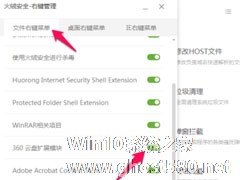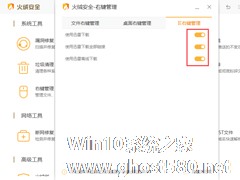-
火绒怎么锁定主页?火绒安全软件主页锁定教程
- 时间:2024-11-23 06:22:13
大家好,今天Win10系统之家小编给大家分享「火绒怎么锁定主页?火绒安全软件主页锁定教程」的知识,如果能碰巧解决你现在面临的问题,记得收藏本站或分享给你的好友们哟~,现在开始吧!
谈及“火绒安全软件”,相信网友们都不会觉得陌生。值得一提的是,除了保护设备的安全外,用户还可以借助火绒安全软件来锁定浏览器的主页!那么,该怎么操作呢?感兴趣的朋友,不妨来看看小编今天分享的火绒安全软件主页锁定教程。
方法步骤
打开火绒安全软件,进入“防护中心”;

选取新窗口左侧边栏的“系统防护”;

在右侧窗口找到“浏览器保护”选项,双击打开;

最后,设置欲锁定的浏览器首页及搜索,再进行保存即可。

以上就是关于「火绒怎么锁定主页?火绒安全软件主页锁定教程」的全部内容,本文讲解到这里啦,希望对大家有所帮助。如果你还想了解更多这方面的信息,记得收藏关注本站~
【Win10系统之家www.gHost580.nEt★独★家使用,未经同意不得转载!】
相关文章
-

谈及“火绒安全软件”,相信网友们都不会觉得陌生。值得一提的是,除了保护设备的安全外,用户还可以借助火绒安全软件来锁定浏览器的主页!那么,该怎么操作呢?感兴趣的朋友,不妨来看看小编今天分享的火绒安全软件主页锁定教程。
方法步骤
打开火绒安全软件,进入“防护中心”;
选取新窗口左侧边栏的“系统防护”;
在右侧 -
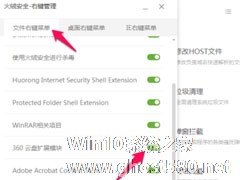
一说起火绒安全软件相信大家应该不陌生吧,它是一款受到大家欢迎的杀毒应用软件,那你知道火绒安全软件是怎么进行右键管理的吗?想要了解的用户接下来一起往下看看火绒安全软件右键管理的教程吧。
方法步骤
1、火绒安全软件下载安装完成以后可以看到病毒查杀,想管理右键菜单我们点击左下角的扩展工具。
2、在火绒安全软件的扩展工具里面我们可以看到他的一起功能,这里我... -
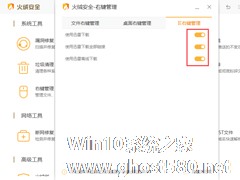
谈及火绒安全软件,相信网友们都不陌生,毕竟许多人的电脑设备中都安装了这款口碑极佳安全防护软件。那么,火绒安全软件能否进行右键管理?又该如何操作呢?下面是小编分享的火绒安全软件右键惯例教程,小伙伴们可不要错过了。
方法步骤
打开火绒安全软件,点击“安全工具”图标;
在新窗口中选取右键管理;(注:首次使用需下载)<pstyle="text-ali... -

要说国内口碑最佳的电脑安全防护软件,相信不少网友都会投“火绒安全软件”一票。值得一提的是,火绒安全软件还有一项可以帮助用户随时监控流量去向功能!那么,这项功能该怎么使用呢?不知道怎么操作的朋友,不妨和小编一起来了解一下。
方法步骤
首先,打开火绒安全软件,然后在其界面左侧打开“扩展工具”;
接着,在“扩展工具”中打开“网络流量”,就可以看到电脑中软...